Chcete převrátit video, ale nemůžete najít nástroj, který by se snadno používal?
Nechcete se dívat na tutoriál…
… nebo proveďte několik kroků, abyste udělali něco tak jednoduchého, jako je toto.
Není ironií, že musíte zaplatit a stáhnout si profesionální software pro úpravu videa a trávit hodiny učením, když jediné, co hledáte, je přetáčet video?
Cítíme vás.
Proto jsme sestavili tento seznam bezplatných a jednoduchých metod, které můžete použít k rychlému převrácení videa v roce 2020.
Všechny zde uvedené metody jsou jednoduché, ale na základě nastavení vašeho počítače nebo povahy práce si můžete vybrat metodu, která vám nejlépe vyhovuje:
Flip online pomocí Animaker
Překlopte na Macu pomocí přehrávače Quicktime
Flip na Macu pomocí iMovie
Flip na Windows pomocí Windows Movie Maker
Jak přetočit video pomocí Animakeru:Nejjednodušší způsob
Animaker je nejrychlejší způsob, jak převrátit video. Jednoduše klikněte na tlačítko a otočte jej vodorovně a/nebo svisle.
Nejlepší na tom je, že je zcela zdarma a na vaše převrácená videa neplácne ošklivý vodoznak.
Ukážu vám, jak na to:
- Otevřete Animaker’s Video Flipper a klikněte na Zahájit přepínání tlačítko.
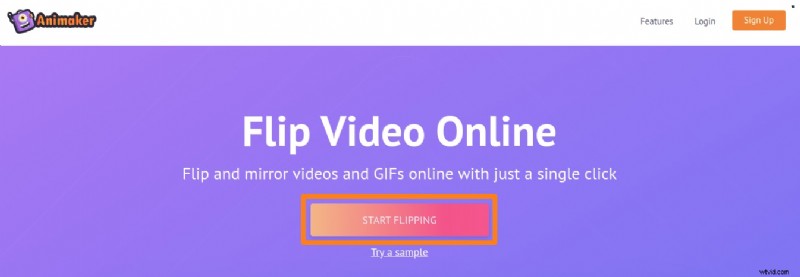
- Nyní nahrajte video, které chcete převrátit.
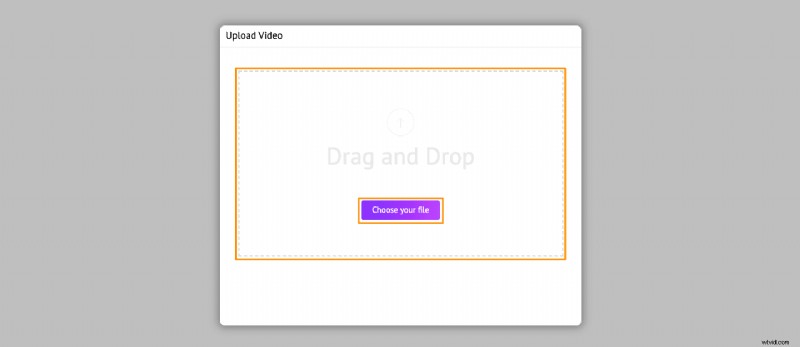
- Dále klikněte na Překlopit ikonu v pravém horním rohu plátna a překlopte jej vodorovně nebo svisle.
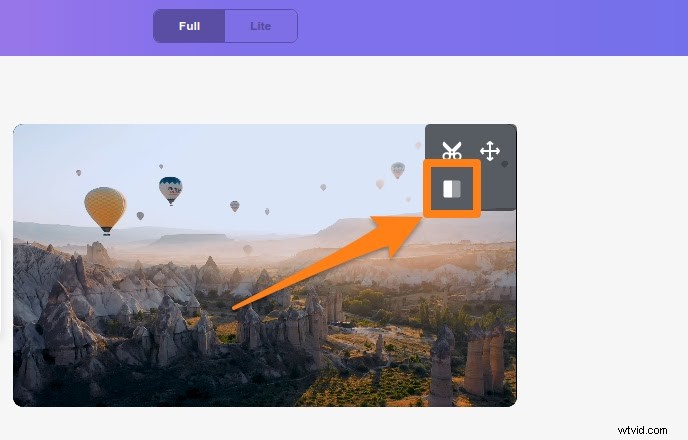
- Nyní klikněte na tlačítko Stáhnout tlačítko v pravém horním rohu pro zahájení zpracování videa. Po dokončení si jej můžete stáhnout do místního počítače.
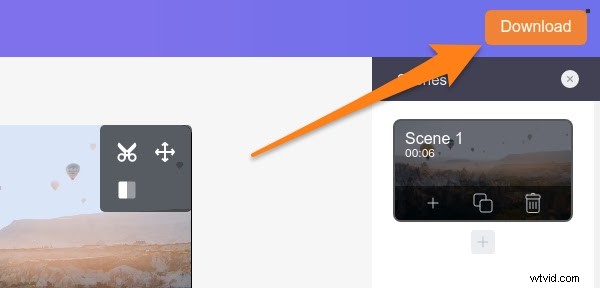
Je to tak jednoduché.
Jste uživatelem mac? Níže vám ukážeme, jak k tomu můžete použít předinstalovanou aplikaci pro Mac.
Jak převrátit video na Macu pomocí Quicktime Player
Pokud používáte Mac OS, můžete k převrácení videa použít přehrávač Quicktime. Pravděpodobně jej již používáte k přehrávání videí nebo nahrávání obrazovky. Následující kroky ukazují, jak přepínat pomocí přehrávače Quicktime:
- Otevřete video, které chcete převrátit, pomocí přehrávače Quicktime.
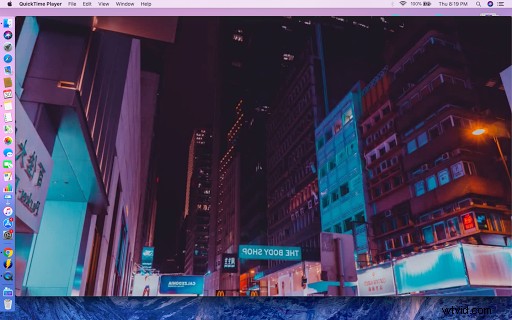
- Přejděte do nabídky „Upravit“ na liště nabídky aplikace a vyberte možnost Překlopit vodorovně nebo Převrátit svisle z rozbalovací nabídky.
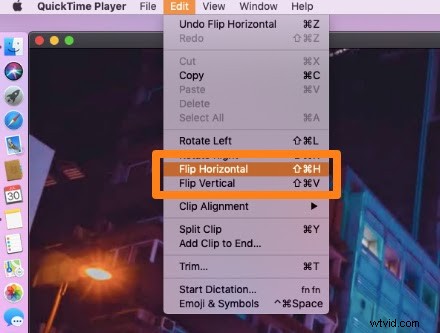
- Uložte převrácené video stisknutím kláves Command + S nebo přejděte do nabídky souboru na liště nabídek a vyberte možnost Uložit z rozbalovací nabídky.
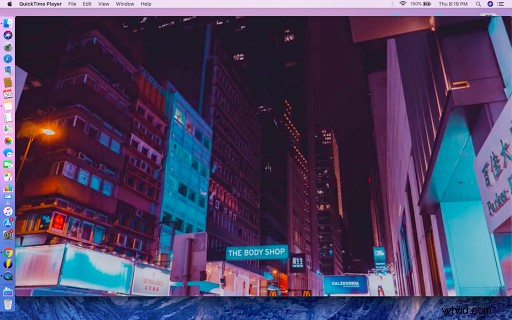
A máte hotovo! Věděli jste, že na Macu existuje jiný způsob, jak to udělat? V následující části vám ukážeme, jak na to.
Otočte pomocí iMovie na Macu
K převrácení videa můžete použít iMovie, předinstalovanou aplikaci pro Mac. Pokud tento nástroj neznáte, doporučuji vám použít Quicktime Player.
Chcete-li otočit video svisle , postupujte podle následujících kroků:
- Přidejte video na časovou osu a vyberte je. To, že bylo vybráno, poznáte, pokud je zvýrazněno žlutě.
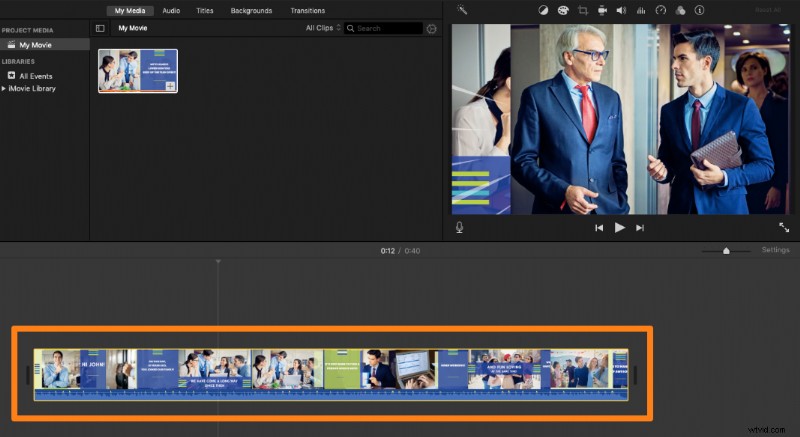
- Klikněte na Oříznutí nad panelem Prohlížeč a dvojitým kliknutím na jedno z tlačítek pro otočení jej otočte svisle (jak je znázorněno na obrázku níže).
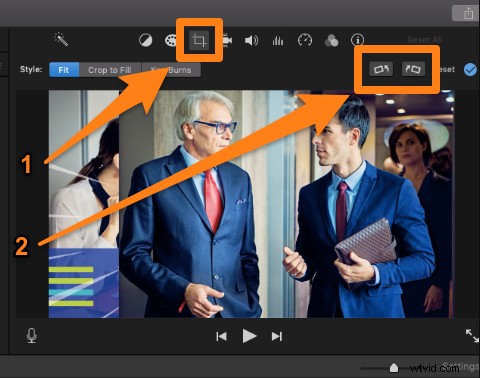
Zde je návod, jak převrátit video vodorovně :
- Vyberte video na časové ose a klikněte na Filtr klipů a zvukové efekty nad panelem prohlížeče.
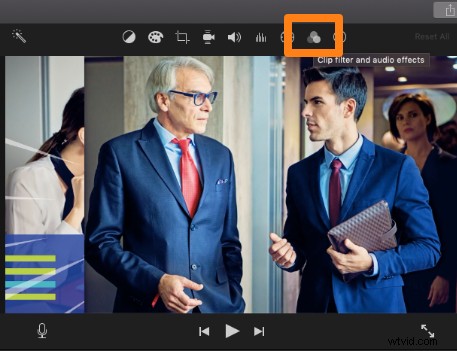
- Z nabídky Vybrat filtr klipů v okně vyberte Převrácené klipový filtr, jak je znázorněno na snímku obrazovky výše.
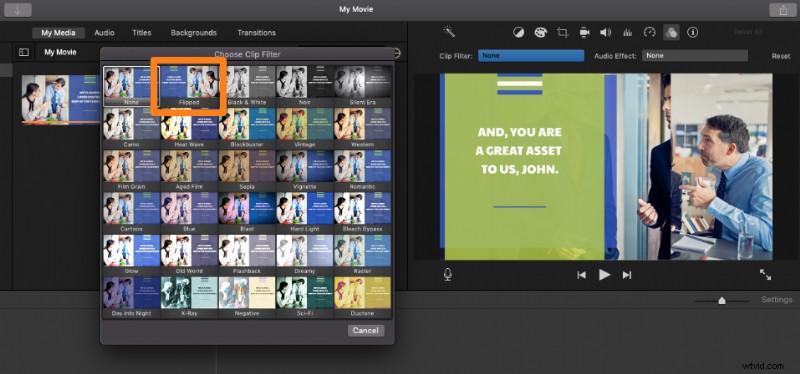
Jak vidíte, použití iMovie není nejjednodušší způsob. Pokud nejste uživatelem nebo pokud je pro vás obtížné používat první dvě metody, můžete se rozhodnout pro první dvě metody.
Používáte OS Windows? Níže vám ukážeme, jak můžete převrátit pomocí předinstalovaného softwaru Windows.
Otočte pomocí programu Windows Movie Maker v operačním systému Windows
Windows Movie Maker se primárně používá k úpravě filmů a komerčních videí. Je lepší používat ve svém prohlížeči nástroje, které jsou speciálně vytvořeny pro tento jediný cíl.
Pokud jste však stávající uživatel, postupujte takto:
- Otevřete aplikaci Movie Maker a importujte video, které chcete převrátit.
- Přejděte na Vizuální efekty a přejděte dolů na Mirror sekce. Nyní zvolte Mirror Vertical překlopte jej vertikálně, nebo vyberte Mirror Horizontal překlopte jej vodorovně, jak je znázorněno na níže uvedeném snímku obrazovky.
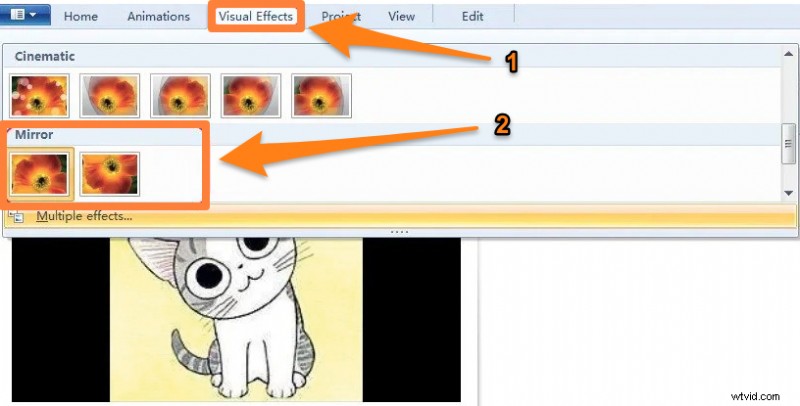
Existuje nějaký jiný způsob, jak rychle převrátit video? Jaký nástroj používáte? Dejte nám prosím vědět v sekci komentářů.
A pokud hledáte snadný způsob, jak rychle upravit svá videa pro své kanály sociálních médií, neváhejte se podívat na náš online editor videa. Je to směšně jednoduché a rychlé. Stačí pár kliknutí a máte hotovo. Rozlučte se s neohrabaným a nafouknutým softwarem pro úpravu videa.
